
ニューノーマル処方箋(第47回)
なぜだまされる?「特殊詐欺」を食い止める方法
公開日:2023.05.23
この連載では、仕事で使える便利なショートカットキーを紹介していく。今回は、住所録の作成などに便利な機能と、この機能を一発で自動入力できるショートカットキーを紹介する。
今回紹介するのは、「フラッシュフィル」という機能だ。フラッシュフィルとは、1つの入力事例から、エクセルが法則性を見つけ出して自動で実行する機能のこと。例えば、姓と名がスペースで区切られて1つのセルに入力されているのを、姓と名に分けて別々のセルに入力したり、3つのセルに分割されている住所を1つのセルにまとめたりということが簡単にできる。
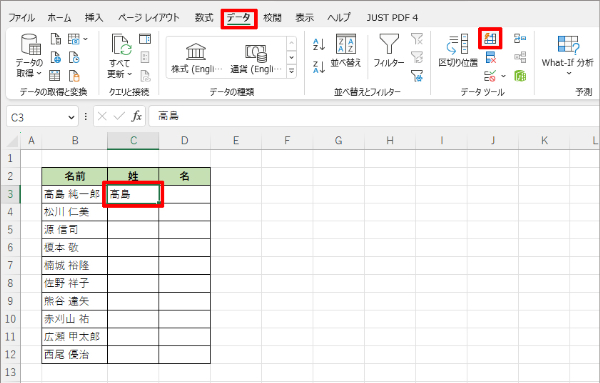
最初は手動で姓の取り出しが必要。B3のセルにある姓(ここでは「高島」)だけコピーし、C3のセルに貼り付けた後、「データ」タブの「データツール」グループにある「フラッシュフィル」をクリックする
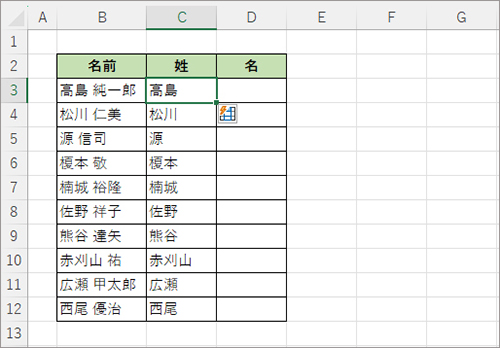
フラッシュフィルをクリックしたことで「スペースの手前までを取り出す」という法則をエクセルが理解し、一気に姓の取り出しが完了
フラッシュフィルは、「データ」タブにある「フラッシュフィル」アイコンを利用するが、画面が狭い場合はメニューの名前が見えない。したがって「データツール」グループにあることを知らなければ、すぐに探し当てることが難しい。そこで、この操作をショートカットキーで実行してみよう。
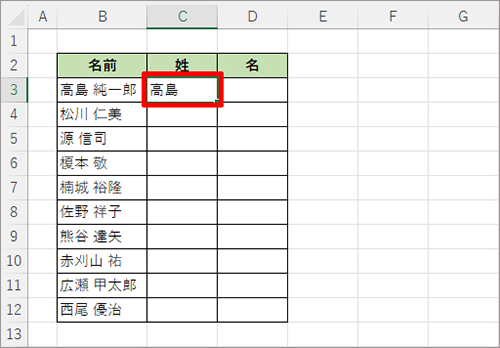
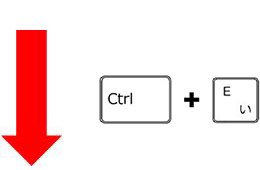
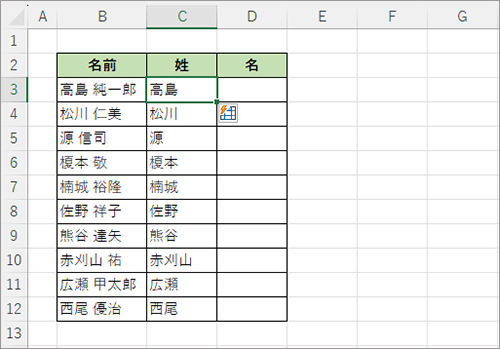
先ほど同様に最初は手動で入力した後「Ctrl」+「E」キーを押すと、瞬く間に姓の取り出しが完了する
同様に、名の取り出しもやってみよう。
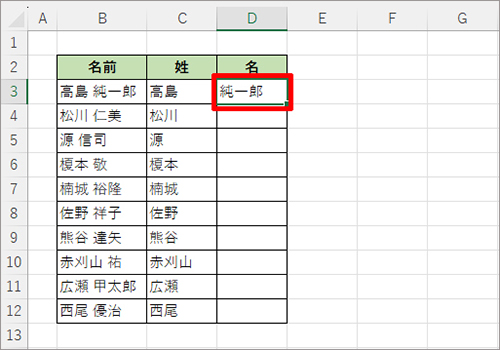
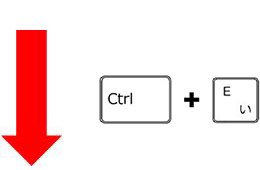
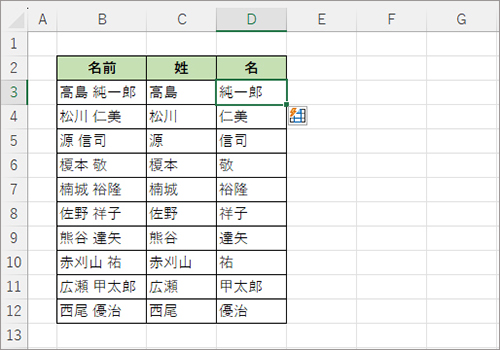
最初に名前をD3のセルに入力してから「Ctrl」+「E」キーを押すと、姓と同様に名前の取り出しも瞬時に終了する
次に、結合の例を挙げる。今回は「都道府県名」「住所1」「住所2(ビル名)」の3つのセルに分かれている住所を結合して1つのセルにまとめる。その際、住所とビル名の間にスペースを入れたい。最初に入力する時にその法則を示すと、フラッシュフィルでもそれを認識し、同様は法則で結合してくれる。
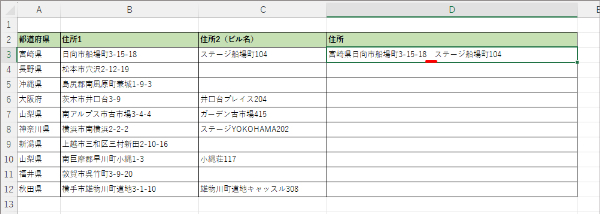
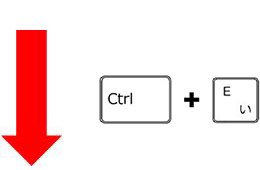
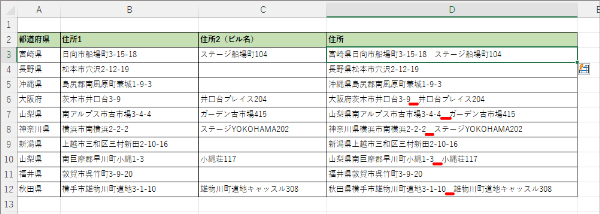
都道府県と住所1はそのままスペースなしで入力し、全角スペースの後ろに住所2(ビル名)を入力する。「Ctrl」+「E」でフラッシュフィルを実行すると、他のセルもビル名の前に全角スペースが自動で入力される
\ かんたん入力で登録完了 /




執筆=内藤 由美
大手ソフト会社で14年勤務。その後、IT関連のライター・編集者として活動。ソフトウエアの解説本、パソコンやスマートフォンの活用記事などを執筆、編集している。
【T】

目的別ショートカットまとめ

